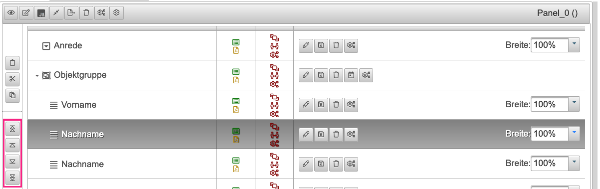Komponenten anordnen
Markieren und Unmarkieren einer Komponente
Eine Komponente in einem Panel kann über einen Klick in die „freie Fläche“ (zum Beispiel hinter der internen Bezeichnung, in unserem Beispiel "Nachname") markiert werden.
Eine markierte Komponente erkennt man an dem grauen Hintergrund.
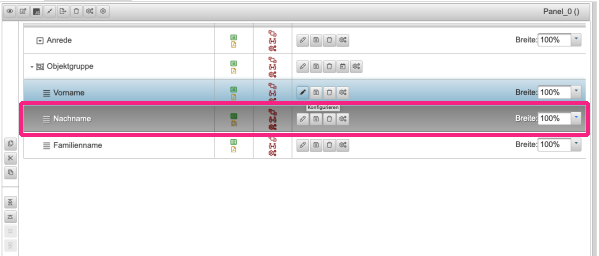
Um die Markierung einer Komponente zu entfernen, muss man auf die „freie Fläche“ einer Komponente mit gedrückter Strg-Taste klicken.
Die Komponente hat nun wieder einen weißen Hintergrund.
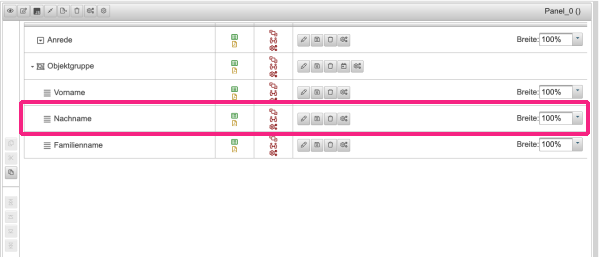
Kopieren einer Komponente
Um eine Komponente zu kopieren, muss diese markiert sein (grauer Hintergrund).
Danach kann man sie über die Schaltfläche "Kopieren" auf der linken Seite oder mit der Tastenkombination Strg-C kopieren.
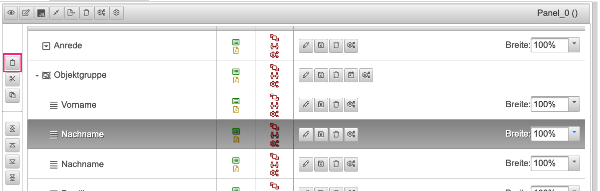 Ausschneiden einer Komponente
Ausschneiden einer Komponente
Um eine Komponente auszuschneiden, muss diese markiert sein (grauer Hintergrund).
Danach kann man sie über die Schaltfläche "Ausschneiden" auf der linken Seite oder mit der Tastenkombination Strg-X ausgeschnitten werden.
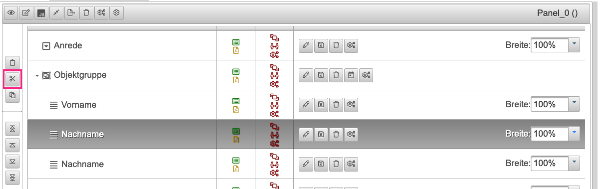
Einfügen einer Komponente
Eine kopierte oder ausgeschnittene Komponente kann über die Schaltfläche "Einfügen" auf der linken Seite oder mit der Tastenkombination Strg-V in ein Panel eingefügt werden.
Ist in dem Panel eine Komponente markiert wird die einzufügende Komponente unterhalb der markierten Komponente eingefügt.
Ist keine Komponente in dem Panel markiert, wird die einzufügende Komponente ans Ende des Panels eingefügt.
Die eingefügte Komponente ist nun auch markiert. Der Vorgang kann mehrmals wiederholt werden.
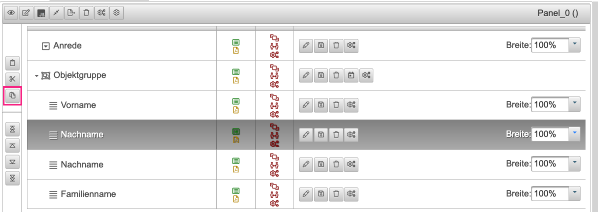
Verschieben einer Komponente
Um eine Komponente innerhalb eines Panels zu verschieben, muss sie markiert sein.
Sie können diese nun über die Schaltflächen auf der linken Seite eine Position nach oben (Alt-Pfeil auf) oder nach unten (Alt-Pfeil ab) verschieben.
Ebenfalls können Sie die Komponente ganz nach Oben (Alt-Shift-Pfeil auf) oder ans Ende (Alt-Shift-Pfeil ab) bewegen.